Общи печатни въпроси
В тази статия,
Различията между страници, листове и копия
В Издател под размера на страницата се отнася до размера на площта, заета от публикацията. Размер на хартията (размер лист) - е размерът на хартията, използвана в печата. Това означава, че можете да отпечатате няколко копия на страници или страници на един лист хартия. Следващата фигура показва няколко различни страници, отпечатани на един лист хартия.

Отпечатване на няколко страници на лист
В раздела Файл, след което щракнете върху Печат.
Под Опции, щракнете върху една страница на лист. и след това изберете стойност от списък на няколко страници на един лист.
Щракнете върху бутона Print.
Под Настройки на принтера, изберете няколко страници на лист.
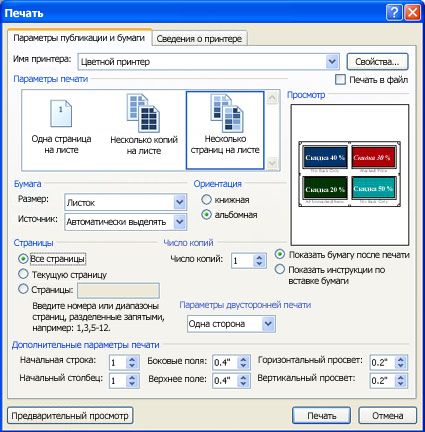
Щракнете върху бутона Print.
Отпечатване на няколко страници на един лист
Да предположим, че имате нужда да отпечатате визитка. Ако изберете няколко страници на един лист. Можете да отпечатате 10 копия на една карта на всеки лист хартия.
Отваряне на публикация, която искате да отпечатате, като стикери.
В раздела Файл, след което щракнете върху Печат.
Под Опции, щракнете върху една страница на лист. и след това изберете стойност от списъка на няколко копия на лист.
В броя на копия на всяка страница, въведете броя на копията, които искате да отпечатате.
Съвет: Ако искате да отпечатате материали на хартиен носител на даден производител, например, върху лист с етикети, направете тест за печат на празен лист хартия, за да се уверите, че публикацията ще бъде публикуван правилно.
Поставянето на лист от по-голям брой копия
За да промените тази област, както и хоризонтални и вертикални пропуските, направете следното:
В раздела Файл, след което щракнете върху Печат.
Под Опции, щракнете върху една страница на лист. и след това изберете стойност от списъка на няколко копия на лист.
Кликнете върху Настройки за оформление и ги настройте и пропуски.
размери на хартията
За да промените размера на хартията, използвана за печат, направете следното:
В раздела Файл, след което щракнете върху Печат.
Под Опции изберете подходящия размер хартия.
Кликнете върху една страница на лист. и след това изберете стойност от списъка на няколко копия на лист.
В броя на копия на всяка страница, въведете броя на копията, които искате да отпечатате.
Забележка: Ако вашият принтер поддържа нестандартни размери хартия, за да посочите размер, а след това щракнете върху Свойства на принтера. Специфични инструкции за това как да добавите персонализирани размери на хартия, вижте. В принтера.
Отваряне на публикация, която искате да отпечатате, като стикери.
Кликнете на множество копия на лист.
Съвет: Ако искате да отпечатате материали на хартиен носител на даден производител, например, върху лист с етикети, направете тест за печат на празен лист хартия, за да се уверите, че публикацията ще бъде публикуван правилно.
Поставянето на лист от по-голям брой копия
За да промените тази област, както и хоризонтални и вертикални пропуските, направете следното:
В менюто Файл щракнете върху Print Setup. и след това щракнете върху множество копия на лист.
Под Advanced Options, задайте областта на печатните и пропуски.
размери на хартията
Размерите на листовете хартия, на която да се отпечатат, в зависимост от възможностите на принтера. Научете размерите на хартията, поддържани от принтера може да бъде негов водач. В допълнение, можете да намерите размера на хартията, определен за принтера в Настройки покаже диалоговия прозорец Печат.
За да промените размера на хартията, използвана за печат, направете следното:
В менюто Файл изберете Print Setup.
В диалоговия прозорец Print Настройка на силата книга, щракнете върху стрелката до размера на списъка. да се види какво размери на избор.
Изберете желания размер.
Забележка: Ако вашият принтер поддържа нестандартни размери хартия, за да посочите размер, а след това щракнете върху Свойства. Специфични инструкции за това как да добавите персонализирани размери на хартия, вижте. В принтера.
публикации за подравняване
При печат върху листа хартия, или на специален материал, като етикети или визитни картички, можете да се приведе в съответствие публикацията, така че тя е отпечатана точно в избраното местоположение.
С може да бъде определен настройките за печат, където един лист хартия, за да бъде отпечатана публикация. Например, можете да отпечатате публикуване отстъп един сантиметър от горния ръб, като зададете стойност параметър топ поле 1.0.
Настройка на параметрите за определяне на мястото на печат
Създайте или отворете публикация, чийто размер е по-малък от размера на хартията, като визитна картичка.
В раздела Файл, след което щракнете върху Печат.
Под Опции, щракнете върху една страница на лист. и след това изберете стойност от списъка на няколко копия на лист.
Въведете желания брой копия (например, 1) в броя на копия на всяка страница.
Кликнете върху опциите за оформление и уточнява реда и колоната, от който искате да започне печатането на страницата.
Съвет: Ако искате да отпечатате материали на хартиен носител на даден производител, първо се направи тест за печат върху чиста страница, за да се уверите, че публикацията ще бъде отпечатан на правилното място.
Създайте или отворете публикация, чийто размер е по-малък от размера на хартията, като визитна картичка.
В Разширени настройки за печат уточни реда и колоната, от който искате да започне печатането на страницата.
Съвет: Ако искате да отпечатате материали на хартиен носител на даден производител, първо се направи тест за печат върху чиста страница, за да се уверите, че публикацията ще бъде отпечатан на правилното място.